La PS5 riproduce i Blu-ray 4K? Trova le risposte qui!
Se stai puntando la PS5 per le sue capacità di gioco in 4K, ti aspetta una bella sorpresa. L'edizione standard della PS5 è dotata di un lettore Blu-ray 4K, che eleva la tua esperienza di intrattenimento a nuovi livelli. Ti stai chiedendo se la PS5 riproduce i Blu-ray 4K? La risposta è un sonoro SÌ! Puoi goderti i tuoi dischi Blu-ray 4K preferiti grazie al lettore.

Vale la pena notare che ci stiamo concentrando sulla PS5 Standard Edition, non sulla Digital Edition, senza unità disco. Immergiti nel mondo dell'Ultra HD Blu-ray e scopri come le funzionalità 4K della PS5 migliorano sia il gioco che lo streaming, offrendo una festa visiva quattro volte più dettagliata dell'HD.
Parte 1. La PS5 Può Riprodurre Blu-Ray in 4K?
Se hai preso una nuova PS5 o hai intenzione di prenderne una, sarai felice di sapere che è in grado di riprodurre dischi Blu-Ray 4K. L'edizione standard gestisce questi dischi alla grande, offrendo immagini nitide e framerate migliorati. Tuttavia, se hai optato per l'edizione digitale, ricorda che supporta solo lo streaming 4K e non ha uno slot per i dischi fisici.
La tua PS5 ha un'uscita predefinita in 4K, a meno che tu non modifichi le impostazioni. Ma ricorda che per apprezzare davvero l'aggiornamento, devi abbinarla allo schermo e ai connettori giusti. Quindi, goditi i tuoi giochi e i tuoi film con la straordinaria nitidezza del 4K!

Parte 2. Come Riprodurre i Blu-ray 4K su PS5
La PS5 è intrinsecamente 4K e offre un'esperienza di gioco e intrattenimento coinvolgente. Oltre a riprodurre dischi Blu-ray, supporta i normali DVD e i contenuti generati dall'utente in formati come BD-ROM e DVD+RW. Per ottenere la migliore esperienza visiva, dovrai assicurarti che il 4K sia abilitato sulla tua PS5. Ecco una semplice guida su come farlo:
1. Accendi la tua PS5
Inizia accendendo la tua PS5. Vai all'icona delle Impostazioni accanto alla barra di ricerca nell'angolo in alto a destra dello schermo e clicca su di essa.
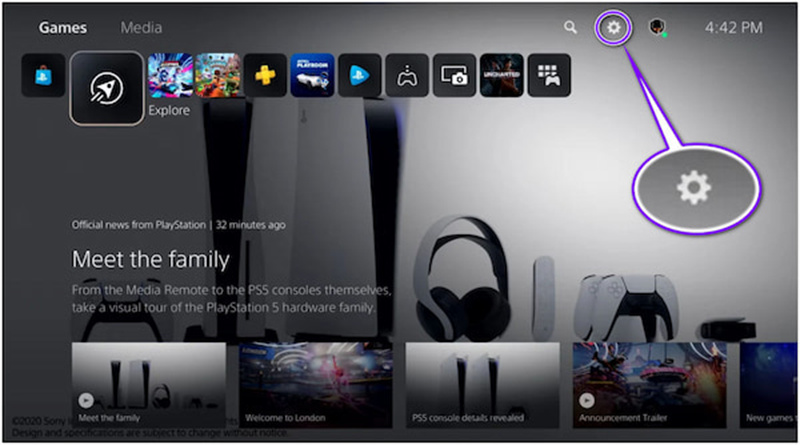
2. Accesso alle Impostazioni dello Schermo e del Video
Scorri verso il basso fino a trovare le impostazioni "Schermo e video". Qui puoi regolare le preferenze dello schermo per una visione ottimale.
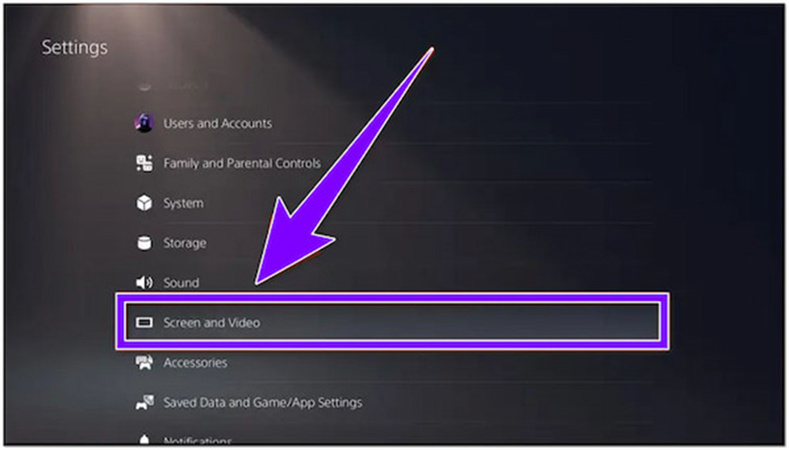
3. Scegli la Risoluzione
Nella scheda "Uscita video", probabilmente troverai l'impostazione della risoluzione già impostata su "Automatica". Se non lo è, o se vuoi assicurarti che sia impostata su 4K, seleziona "2160p" per la risoluzione massima.
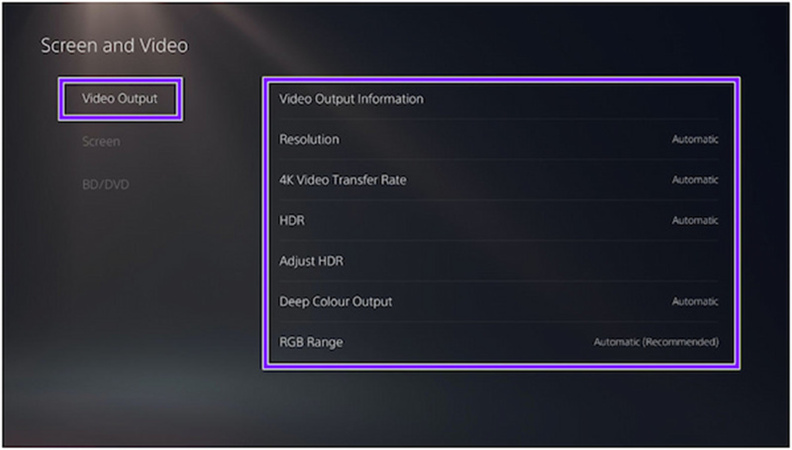
4. Controlla le Impostazioni HDR
Continua a scorrere la pagina "Schermo e Video" per trovare la scheda delle impostazioni HDR. Se il tuo televisore supporta l'HDR, ti consentirà di ottenere un'esperienza visiva più vibrante e dinamica.
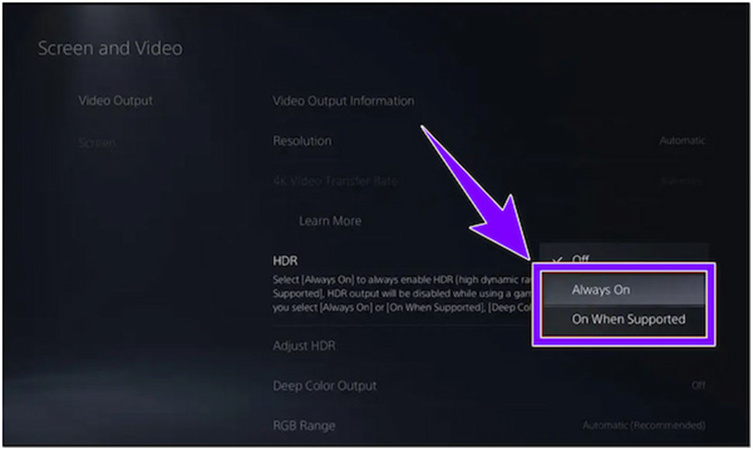
Seguendo questi semplici passaggi, puoi assicurarti che la tua PS5 sia configurata per offrire la migliore esperienza 4K Blu-ray. Goditi i tuoi film e giochi preferiti con dettagli e chiarezza straordinari sul tuo televisore compatibile con il 4K. Se il tuo televisore non supporta il 4K, puoi comunque regolare le impostazioni per adattarle alle capacità del tuo schermo e ottenere un'esperienza visiva ottimale.
Parte 3. La PS5 Non Riproduce i Blu-Ray 4K?
La PlayStation 5 è una potenza, ma cosa succede quando si rifiuta di riprodurre i tuoi film Blu-ray 4K preferiti? Prima di farti prendere dal panico o di pensare a una riparazione, cerchiamo di risolvere il problema ed esploriamo una soluzione definitiva.
1. Controlla i Cavi HDMI e le Impostazioni del Televisore
Assicurati di utilizzare cavi HDMI compatibili con il 4K. Verifica che il tuo televisore supporti la risoluzione 4K e sia impostato sull'uscita 4K. Naviga tra le impostazioni del televisore per verificarlo.
2. Messaggio di Errore:
Se il colpevole è il tuo cavo HDMI, potresti vedere un messaggio di errore che dice: "Quando si visualizzano contenuti 4K HDR a 60 Hz, il formato del colore sarà YUV422 o YUV420 invece di RGB a causa delle limitazioni della velocità di trasferimento di HDMI 2.0". In questo caso, prendi in considerazione la possibilità di sostituire il tuo cavo HDMI con uno compatibile con il 4K.
3. Nuovo Cavo HDMI:
Investi in un cavo HDMI compatibile con il 4K, facilmente reperibile su piattaforme online come Amazon. A volte, un semplice aggiornamento del cavo può risolvere il problema senza l'aiuto di un professionista.
Ora esploriamo una soluzione definitiva per godersi i film in Blu-ray senza problemi: convertirli in video 4K con HitPaw Video Converter.
Parte 4. Convertire Blu-ray in video 4K per PS5 con HitPaw Video Converter
HitPaw Video Converter è un software facile da usare sia per PC che per Mac, progettato per convertire DVD, Blu-ray, cartelle DVD, file IFO e file ISO in vari formati video e audio, tra cui MP4, MP3, MOV e AVI. Il processo di conversione è rapido ed efficiente e preserva la qualità originale dei tuoi contenuti Blu-ray.
Le eccezionali caratteristiche di HitPaw Video Converter
- Converte i Blu ray in 4K MP4, MOV, MKV, ecc.
- Supporta la conversione veloce di video, audio, DVD e immagini
- Masterizza video digitali su Blu ray e DVD con modelli eleganti
- L'editor integrato supporta la modifica dei video prima della conversione
- 20+ strumenti leggeri integrati per arricchire la tua esperienza video
Step per Convertire Blu-ray in Video 4K per PS5
- Step 1:Scarica e installa HitPaw Video Converter sul tuo PC o Mac. L'installazione è gratuita e semplice.
Step 2:Avvia il programma e vai alla funzione Converti. Trascina i tuoi file Blu-ray direttamente nel programma oppure utilizza l'opzione "Aggiungi file > Aggiungi DVD" per caricare il tuo disco Blu-ray o la tua cartella.

Step 3:Dopo aver importato i tuoi contenuti Blu-ray, puoi riprodurre e vedere l'anteprima dei capitoli facendo doppio clic sulla miniatura del video. Modifica il titolo facendo clic sul nome del file e personalizza le meta-informazioni sui media utilizzando la penna o l'icona delle informazioni.

Step 4:Seleziona un formato di uscita facendo clic sull'icona del triangolo rovesciato in basso a destra di ogni file. In alternativa, fai clic su "Converti tutti in" nell'angolo in basso a sinistra per scegliere un formato di output unificato per tutti i file importati dall'ampio elenco di oltre 1000 formati.

Step 5:HitPaw Video Converter utilizza la conversione senza perdite e l'accelerazione GPU per garantire un processo di conversione rapido e di alta qualità. Fai clic sul pulsante "Converti" o "Converti tutti" per avviare la conversione da Blu-ray a video 4K. Attendi il completamento del processo.

Step 6:Una volta terminata la conversione, accedi ai file convertiti nella scheda "Convertiti". Fai clic su "Apri cartella" per controllare i file finiti o aggiungili all'editor per un'ulteriore personalizzazione.
Seguendo questi passaggi, puoi convertire senza problemi i tuoi Blu-ray in video 4K con HitPaw Video Converter, assicurandoti la compatibilità con la tua PlayStation 5 e offrendo un'esperienza cinematografica senza interruzioni. Ricorda, la risoluzione dei problemi e la ricerca di soluzioni possono essere più semplici di quanto pensi e con gli strumenti giusti, goderti i tuoi film preferiti in una straordinaria risoluzione 4K diventa una realtà.
Conclusioni
La PS5 riproduce i Blu-ray 4K Ultra, ma incontrare problemi di riproduzione può essere frustrante. Invece di preoccuparti di eventuali riparazioni, prendi in considerazione una soluzione senza problemi: HitPaw Video Converter. Questo software di facile utilizzo, compatibile sia con PC che con Mac, ti permette di convertire senza fatica dischi Blu-ray, cartelle, file IFO e ISO in vari formati video e audio, come MP4, MP3, MOV e AVI.











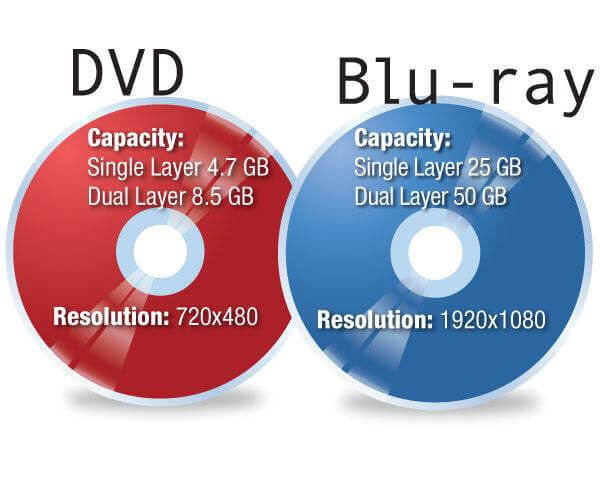



Centro > DVD Tips > La PS5 riproduce i Blu-ray 4K? Trova le risposte qui!
Selezionare la valutazione del prodotto:
Giosuè Hill
Caporedattore
Lavoro come libero professionista da più di cinque anni. Mi colpisce sempre quando scopro cose nuove e conoscenze aggiornate. Penso che la vita sia illimitata, ma io non conosco limiti.
Vedi tutti gli articoliLascia un commento
Crea il tuo commento per gli articoli di HitPaw